„Kodėl darykite patys, kai galite įsigyti kompiuterįdaryti tai? “Kaip kompiuteris, kurį gaminu, vis tiek stebiu, kiek daug yra tos paprastos nykščio taisyklės. Pvz., Kodėl reikia kopijuoti ir įklijuoti failus iš vieno aplanko į kitą arba iš kietojo disko į nešiojamąjį diską, kai „MoveBOT“ ar gali tai padaryti už tave širdies plakime? Programos laikmatį galite nustatyti bet kurioje vietoje nuo kelių minučių iki daugiau nei šimto dienų nuo dabar. Taip pat galite perkelti failus, užuot juos nukopijavę, ir netgi tam tikrą šaltinio katalogą galite sugadinti arba visam laikui ištrinti - pagal tvarkaraštį.
Nuoroda šio įrašo apačioje pateks į „MoveBOT“ atsisiuntimo puslapį. Jei jūsų italų kalba ne ypač fantastikos dabar tiesiog paspauskite pažymėtą atsisiuntimo nuorodą„ENG“. Programa turi švarią, naujokams pritaikytą sąsają. Pirmame teksto lauke įveskite (arba naršykite) šaltinio katalogą. Panašiai įveskite paskirties katalogą antrame teksto lauke. Iš dešinėje pateiktų parinkčių galite nurodyti, kokią operaciją norėtumėte atlikti „MoveBOT“: kopijuoti, iškirpti, sudėti į šiukšliadėžę ar ištrinti failus iš šaltinio aplanko. Paskutiniams dviems iš šių veiksmų nereikia aplanko paskirties aplanko, taigi, be abejo, antrasis teksto laukas bus automatiškai išjungtas, kai norite įmesti ar ištrinti tam tikrą katalogą.
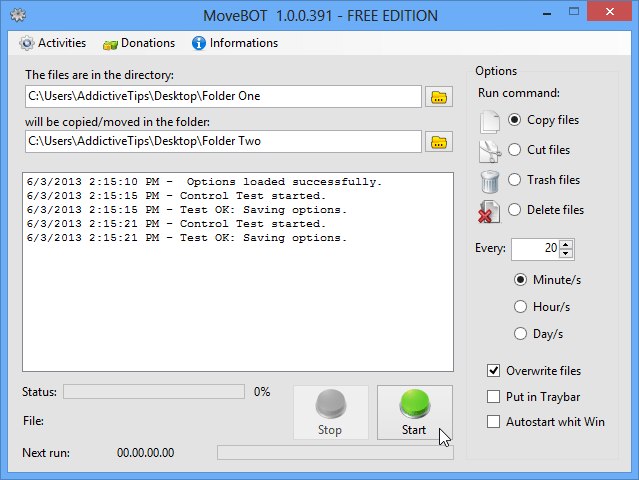
Jei norite nustatyti, kad programa kartotųsi aprocesą po intervalo, galite nurodyti, kiek laiko reikia lange „Kiekvienas“. Tiesiog pasirinkite tarp „Minutė / s“, „Valanda / s“ arba „Diena / s“, kad suplanuotumėte operaciją, ir paspauskite „Pradėti“, norėdami atlikti numatytą funkciją.
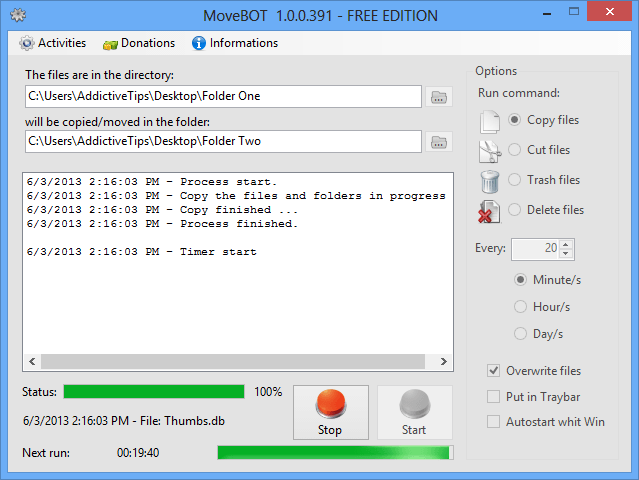
„MoveBOT“ sąsajoje rodo proceso žurnaląpagrindinis langas. „Būsenos“ juosta leidžia sužinoti apie progresą, o „Kitas vykimas“ atgalinės atskaitos laikmatis rodo, kiek laiko liko, kol procesas kartojasi, o antroji juosta šalia laikmačio grafiškai iliustruoja tą pačią informaciją. Jei norite atšaukti suplanuotą vykdymą, tiesiog paspauskite „Stabdyti“, o „MoveBOT“ atsistatys.
Pažymėti „Parašyti failus“ yra svarbu, jeinorite, kad „MoveBOT“ pakeistų panašių pavadinimų failus išvesties kataloge. Norėdami sumažinti „MoveBOT“ į savo sistemos dėklą, pažymėkite parinktį „Įdėkite„ Traybar ““. Kartą spustelėjus piktogramą, atsidarys sąsaja. Jei norite, kad „MoveBOT“ paleistųsi automatiškai, kai tik prisijungiate prie sistemos, įsitikinkite, kad pasirinkote „Automatinis paleidimas, jei norite laimėti“.
„MoveBOT“ yra nemokama, tačiau pasirodo dovanojimo langaskiekvieną kartą, kai procesas pasibaigia. Nors tai nėra ypač erzina vienkartiniai procesai, galite apsvarstyti galimybę jį visam laikui išjungti, ypač jei planuojate dažnai naudoti programą. Tuo gali pasirūpinti nedidelė parama kūrėjui per iššokantįjį mygtuką arba paspaudus mygtuką „Aukos“ „MoveBOT“ įrankių juostoje.
Atsisiųskite „MoveBOT“













Komentarai